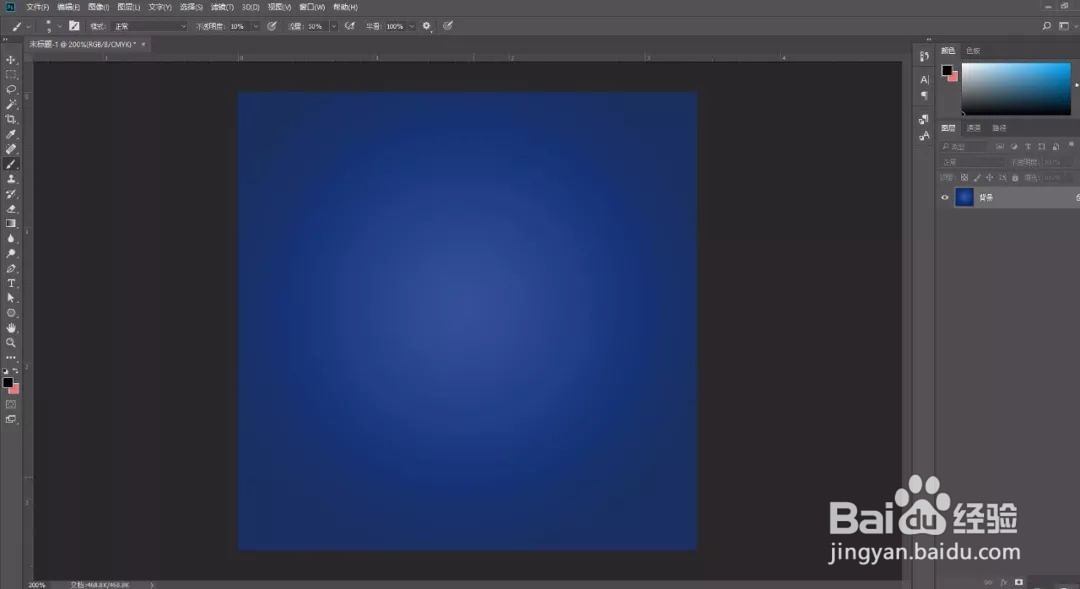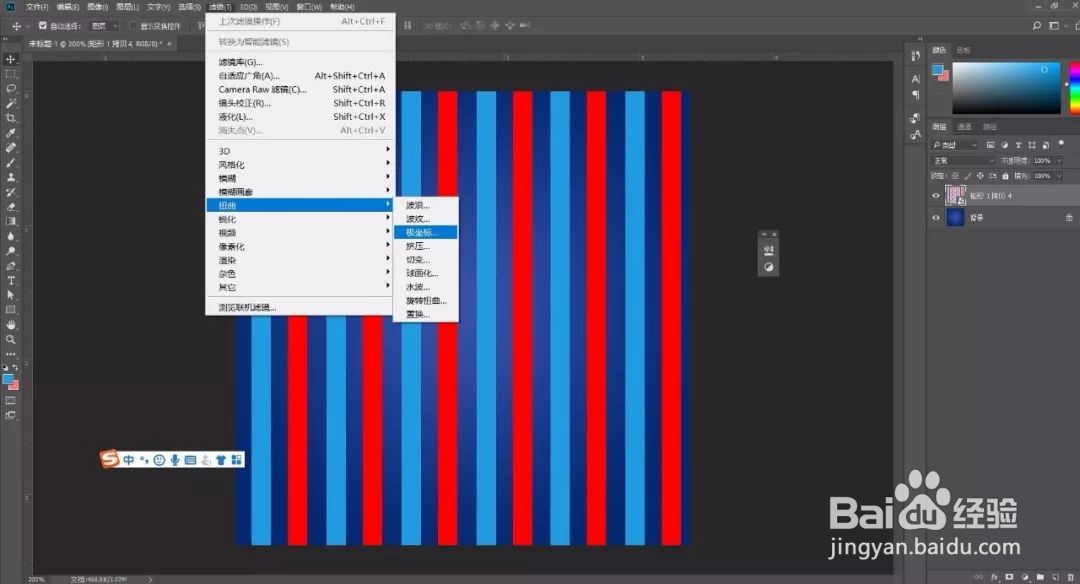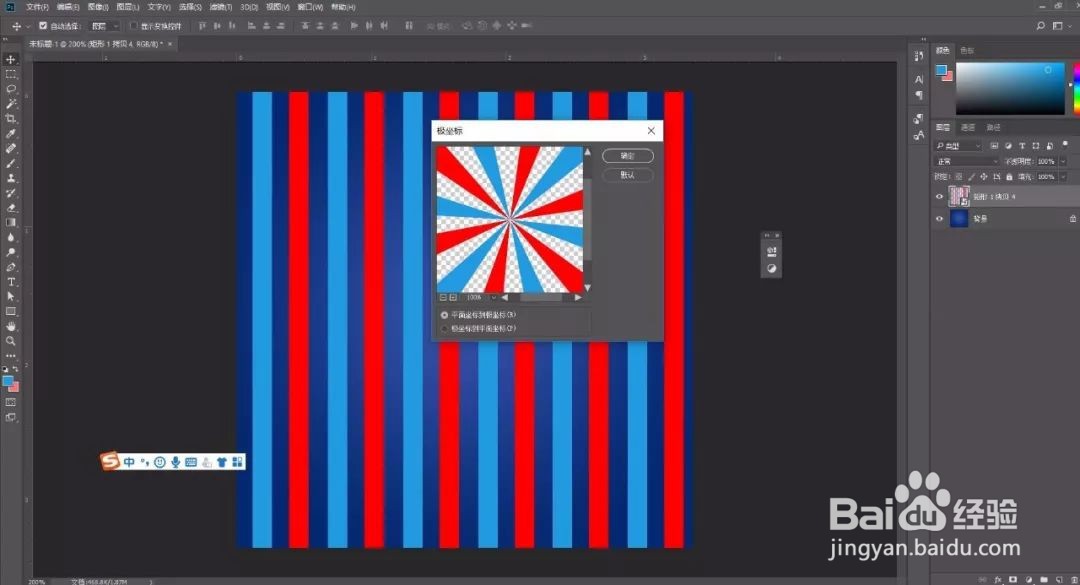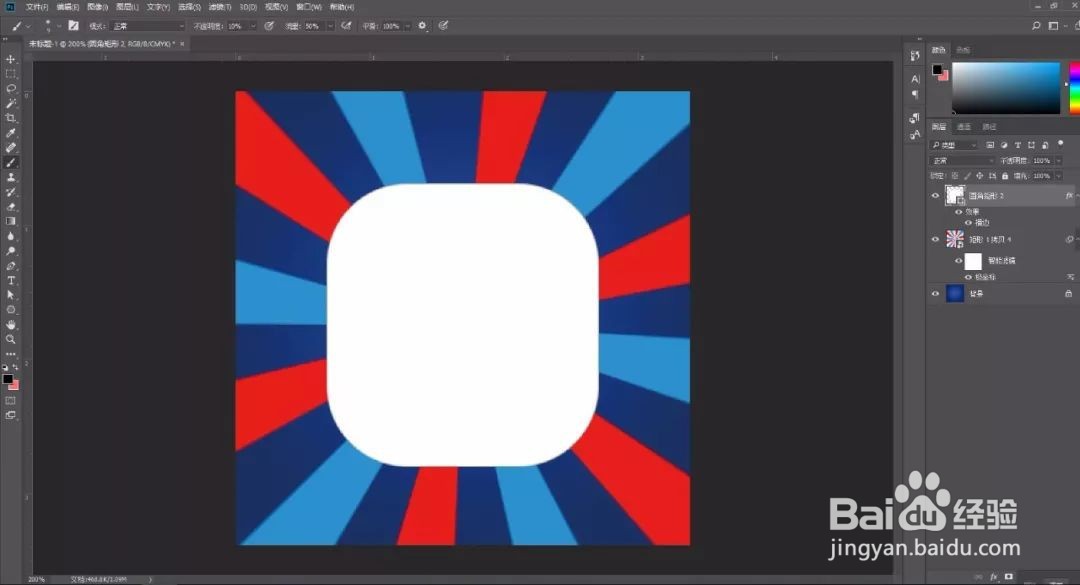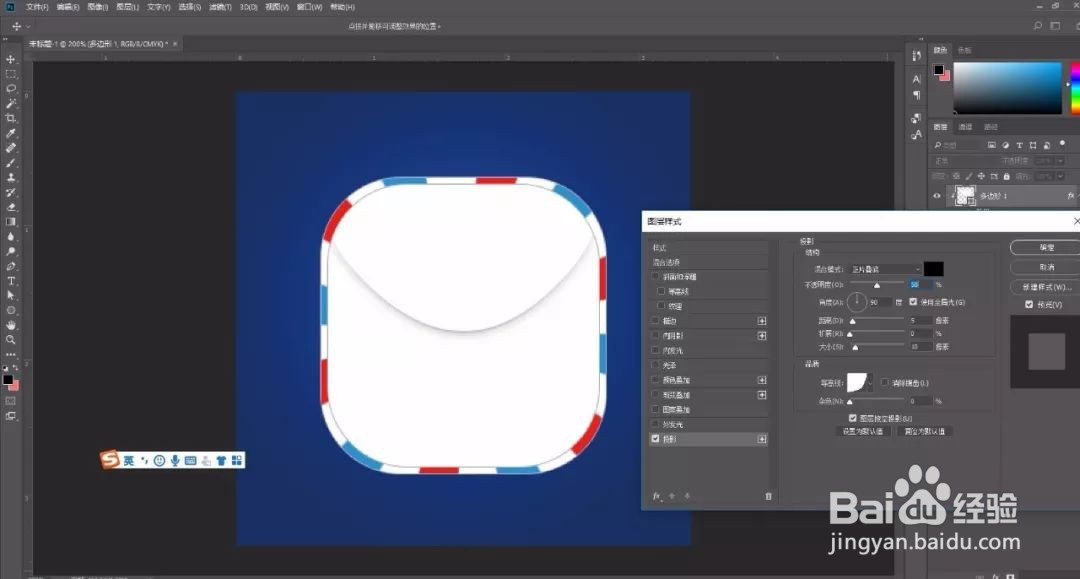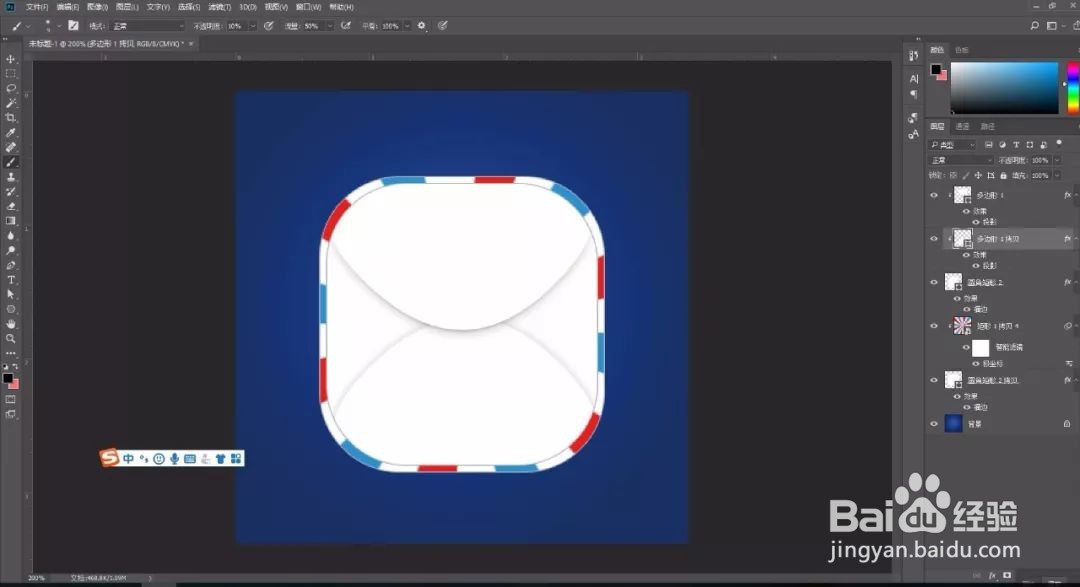1、打开【PS】,新建400*400像素画布大小,给背景填充一个径向渐变的背景色,具体效果如图所示。
2、选择【矩形工具】绘制一个矩形,复制一个,填充另外一个颜色,然后按照蓝绿的顺序把整个画布铺满,注意间登订轨啉距要一致,然后选择全部的矩形图层,右键选择【转换为智能对象】,完成后添加滤镜-【扭曲】-【极坐标】,具体效果如图所示。
3、选择【圆角矩形工具】,半径设置为80,填充白色。
4、复制一个矩形,按住【shift】键等比例缩放大小,具体效果如图所示。
5、给圆角矩形图层添加图层样式-【描边】,然后复制图层样式拷贝到另外一个圆角矩形图层,具体效果如图所示。
6、绘制一个多边形,边数设置为3,平滑拐角,调整好形状后,并添加图层样式-【投影】,然后复制一层,垂直翻转,调整好位置,具体效果如图所示。